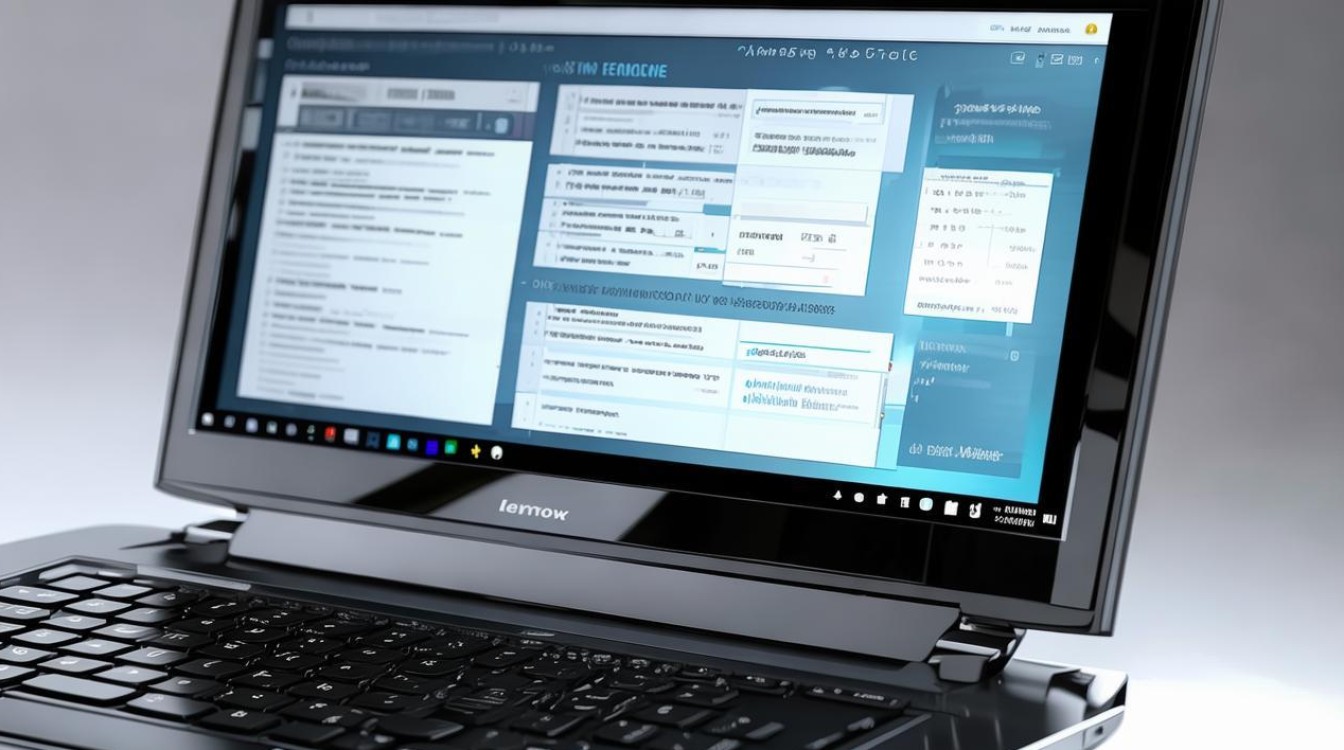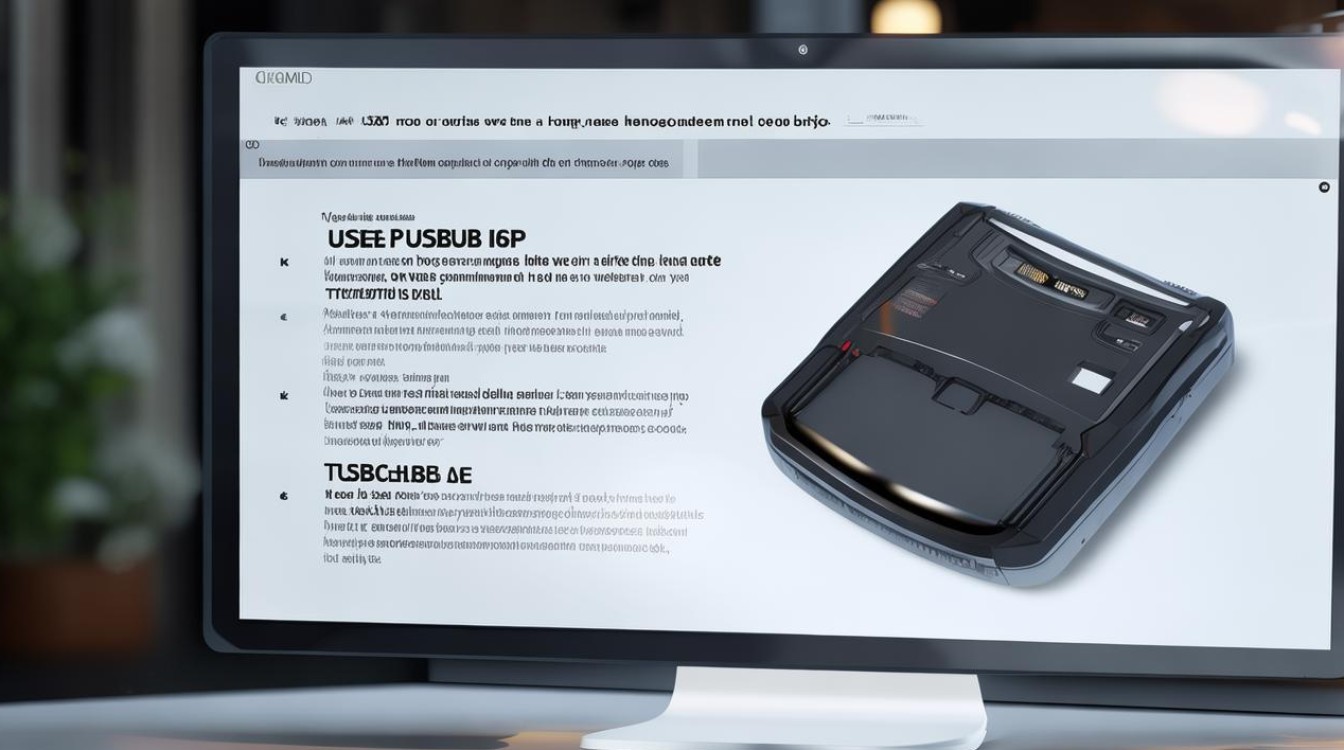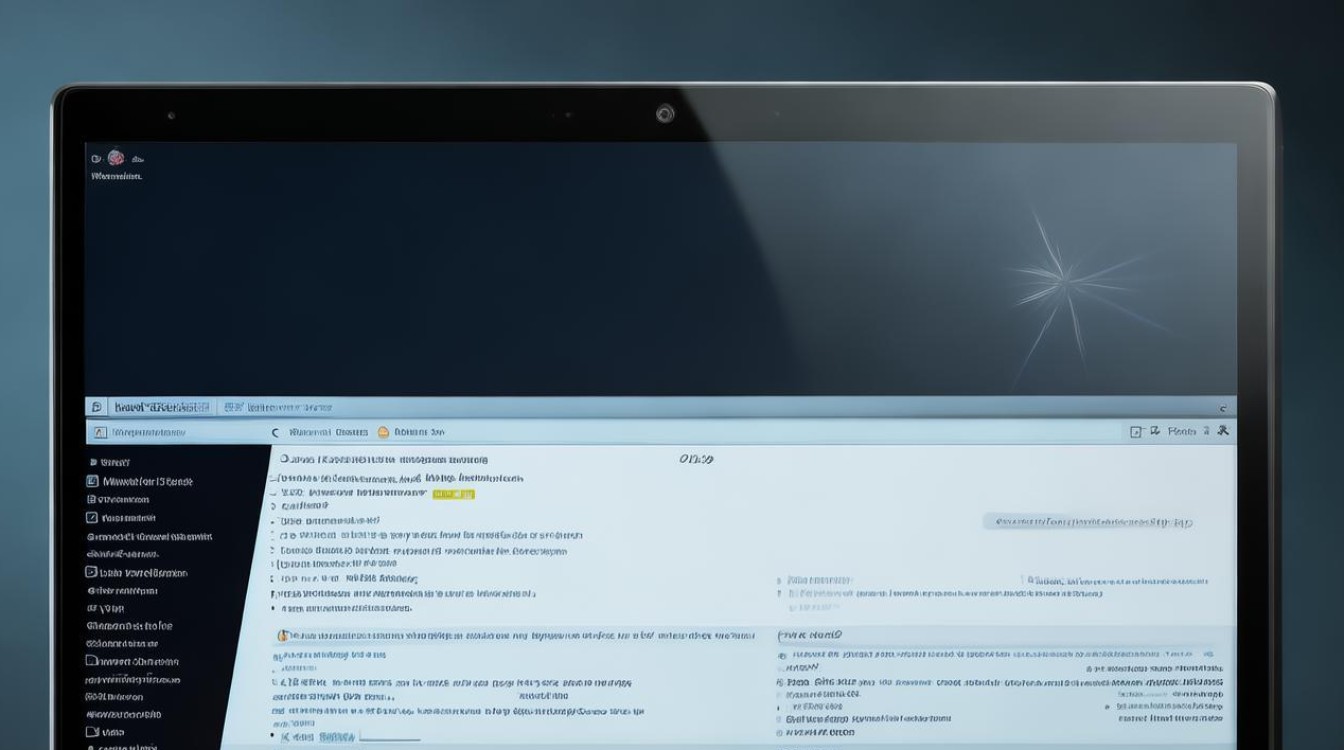联想t460重装系统
shiwaishuzidu 2025年4月11日 09:07:47 系统 24
联想T460重装系统可按以下步骤:备份数据,准备系统安装介质,进入BIOS设置,启动安装程序,按提示操作。
联想ThinkPad T460是一款性能出色的商务办公笔记本电脑,但有时候可能需要重装系统来解决系统故障、提升性能或更新系统版本,以下是联想ThinkPad T460重装系统的详细步骤:

-
准备工作
- 备份重要数据:在重装系统之前,务必备份硬盘中的重要文件,如文档、照片、视频等,可以使用外部硬盘、U盘或云存储服务进行备份。
- 下载系统镜像:根据自己的需求选择要安装的操作系统,并从官方网站或其他可靠渠道下载相应的系统镜像文件,Windows 10系统镜像可以访问微软官方网站下载。
- 制作启动盘:使用制作启动盘的工具,将下载好的系统镜像文件制作成可引导的USB启动盘,常用的工具有Rufus、UltraISO等。
-
设置BIOS

- 重启电脑:将制作好的启动盘插入电脑,然后重启ThinkPad T460。
- 进入BIOS设置:在开机过程中,根据屏幕上的提示按下相应的按键(通常是F1、F2、F10或Del键)进入BIOS设置界面。
- 调整启动顺序:在BIOS设置界面中,找到“Boot”或“Startup”选项,将USB设备设置为第一启动项,这样,电脑在重启时就会优先从USB启动盘启动。
-
安装系统
- 启动安装程序:保存BIOS设置并重启电脑,电脑会从USB启动盘启动,进入系统安装界面。
- 选择安装语言:在安装界面中,选择安装语言、时间和货币格式以及键盘和输入方法等首选项,然后点击“下一步”。
- 开始安装:点击“现在安装”按钮,开始安装过程,在安装类型选择页面,可以选择“升级”或“自定义”安装,如果是全新安装或需要清空硬盘,请选择“自定义”安装。
- 分区硬盘:在自定义安装中,需要对硬盘进行分区,可以删除所有分区,也可以保留部分分区,如果选择删除所有分区,请确保已经备份了重要数据。
- 开始复制文件:完成分区后,点击“下一步”开始复制系统文件到硬盘上,这个过程可能需要一些时间,请耐心等待。
- 完成安装:文件复制完成后,电脑会自动重启并继续安装过程,按照屏幕上的指示完成剩余的设置,如创建用户账户、设置密码等。
-
安装驱动程序和软件

- 安装驱动程序:安装完成后,需要安装硬件驱动程序,以确保电脑的硬件设备正常工作,可以通过联想官方网站下载并安装最新的驱动程序。
- 安装常用软件:根据个人需求安装常用软件,如办公软件、浏览器、杀毒软件等。
联想ThinkPad T460重装系统需要经过准备工作、设置BIOS、安装系统以及安装驱动程序和软件等步骤,在操作过程中,请务必小心谨慎,并按照屏幕上的指示进行操作。